1、安装驱动
1、下载RK驱动助手DriverAssistant
下载链接:https://wiki.luckfox.com/zh/Luckfox-Pico/Datasheets
解压安装包,运行DriverInstall.exe,点击驱动安装。
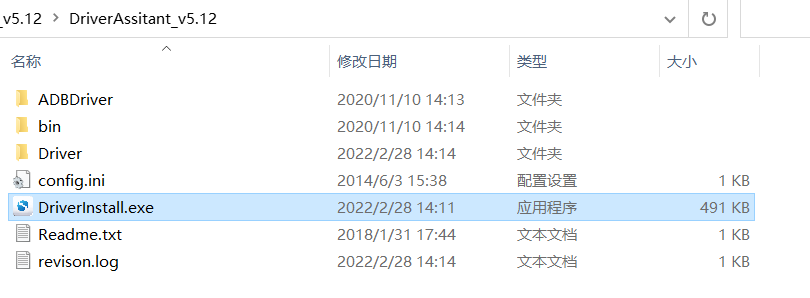

安装驱动成功后重启电脑。
2、烧录SD卡镜像
找一张大于8G的SD卡,先下载好img镜像,然后下载SocToolKit工具。
Luckfox Pico 镜像文件下载见百度网盘:https://pan.baidu.com/s/1Mhf5JMpkFuZo_TuaGSxBYg?pwd=2sf8#list/path=%2F
SD Card Formatter软件下载链接:https://wiki.luckfox.com/zh/Luckfox-Pico/Datasheets
下载好的镜像文件夹如下图:
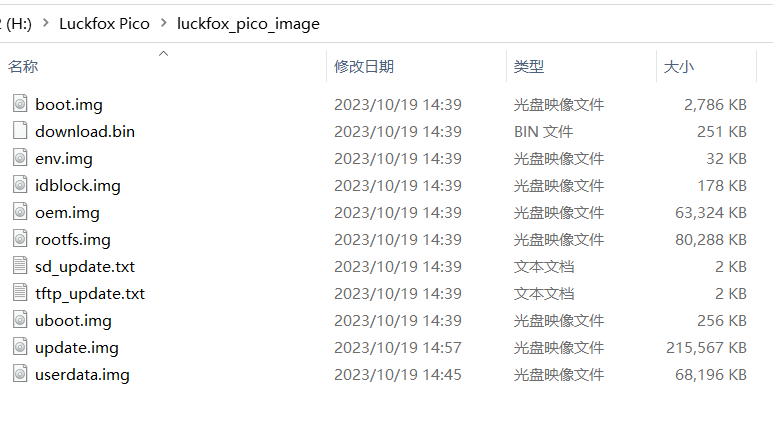
打开SocToolKit.exe,选择支持的芯片RV1103。点击上方右边的“SD卡工具”,将带有SD卡的读卡器插入电脑,在Usb磁盘会显示SD卡容量。若无法读取SD卡请插拔读卡器或者换一个电脑USB接口。
正确识别SD卡然后选择“SD卡启动”选择启动文件。 去除update.img文件,其他文件都加载进来。如下图:
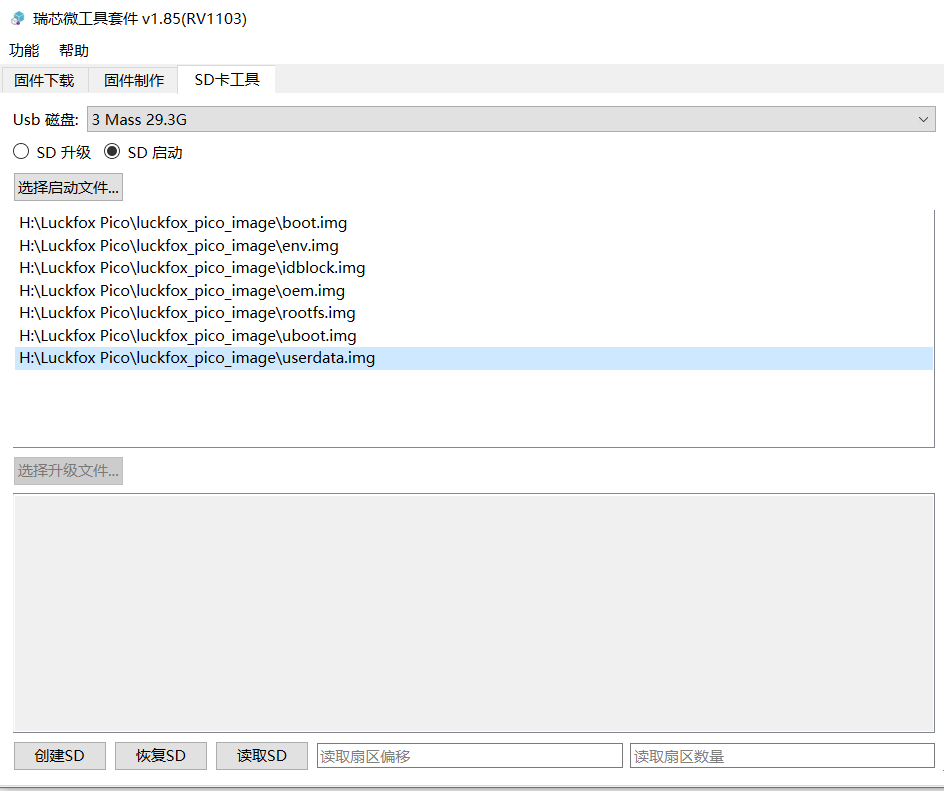
点击"创建SD",开始烧录img,大约10几秒。烧录完成如下图:
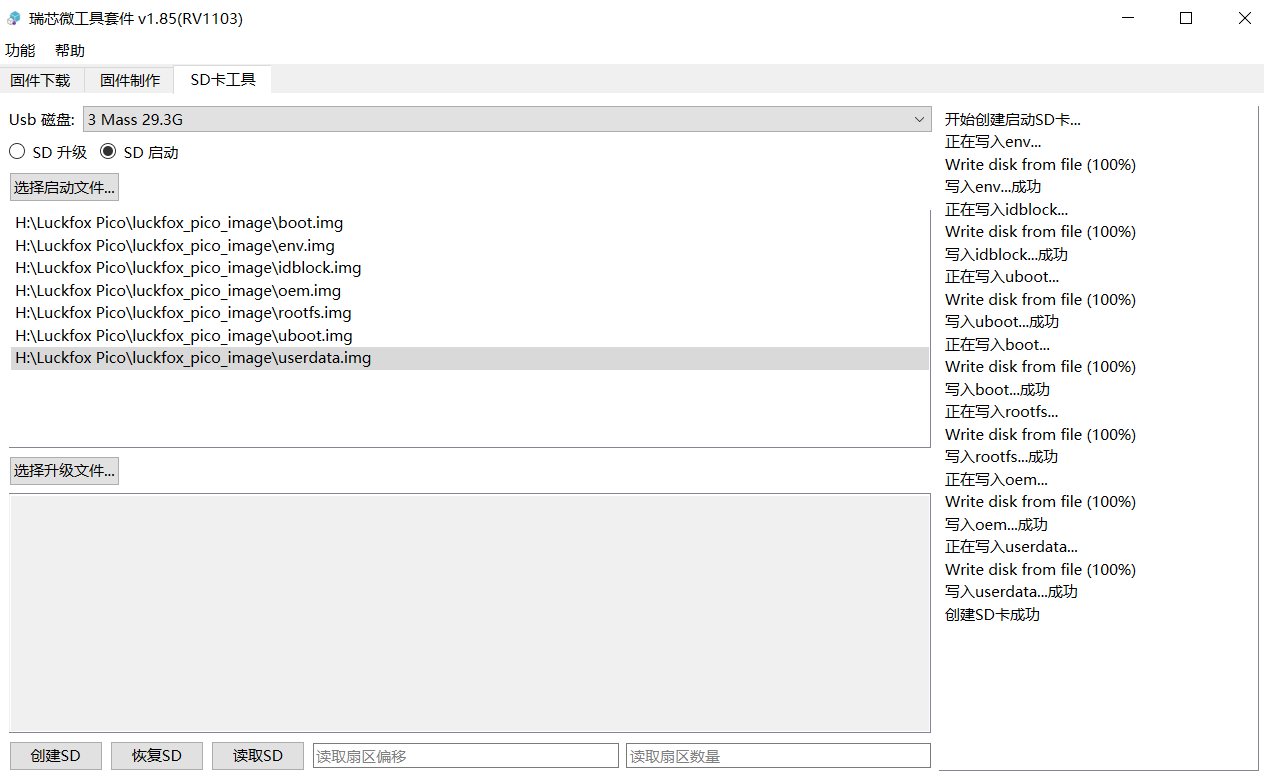
退出SD卡插到Luckfox Pico开发板上。
3、通过USB转TTL模块连接电脑
USB转TTL模块的RX端接Luckfox Pico开发板的1B2_D脚, 模块的TX端接Pico的1B3_U, 模块的GND端接Pico的GND。 如下图:

接好线后将模块插入电脑,同时接上type C线。打开设备管理器,能够看到已识别端口号,我的电脑端口号是COM29,每个人的COM可能不一样,能识别到就行。
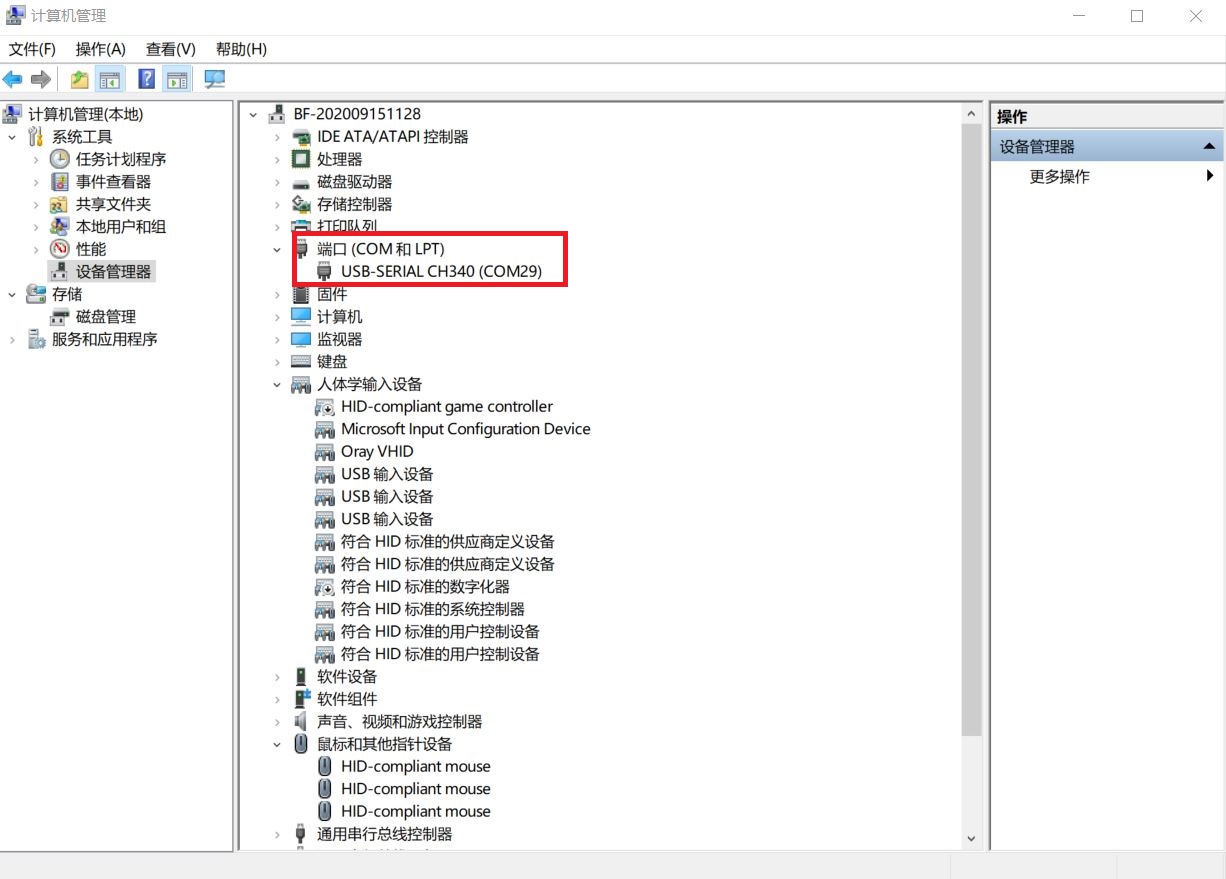
4、远程登录Luckfox Pico
下载 MobaXterm软件,下载链接:https://wiki.luckfox.com/zh/Luckfox-Pico/Datasheets
安装好后,打开MobaXterm。点击左上角的Session图标,选择Serial. Serial port为刚才识别到COM29,Speed选择115200。
Adavanced Serial setting的设置如下图,选择好后点击OK。
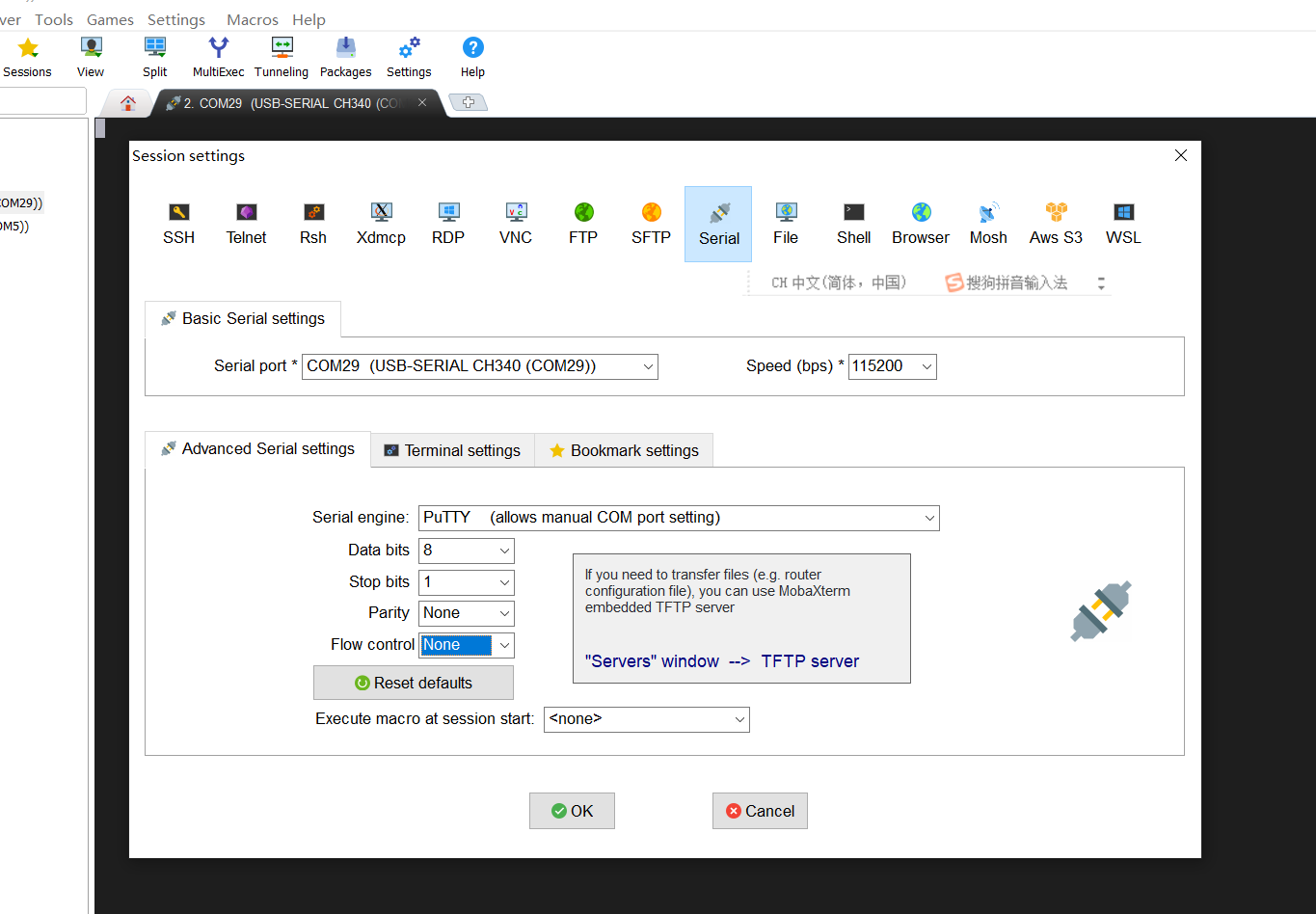
按回车键,会显示#,表示登录成功。
输入ls,可以查看当前路径下的文件。如下图:
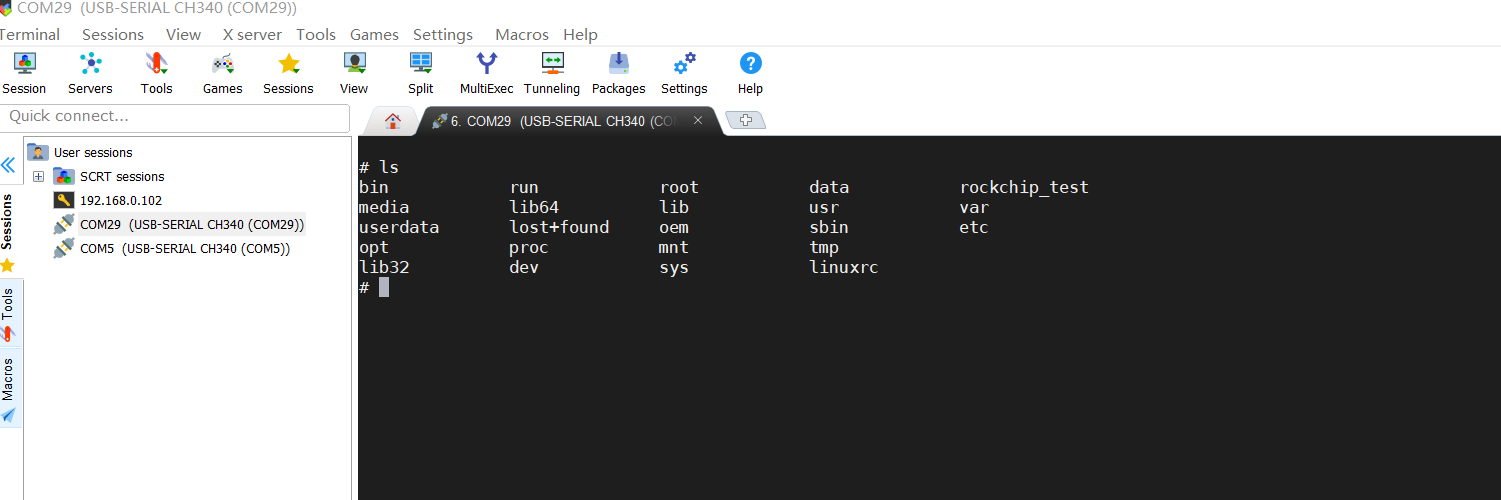
5、网络设置
为了让Luckfox Pico能够联网,需要进行一些设置,其实就是共享主机的网络。
打开网络和Internet设置,点击更改适配器选项。
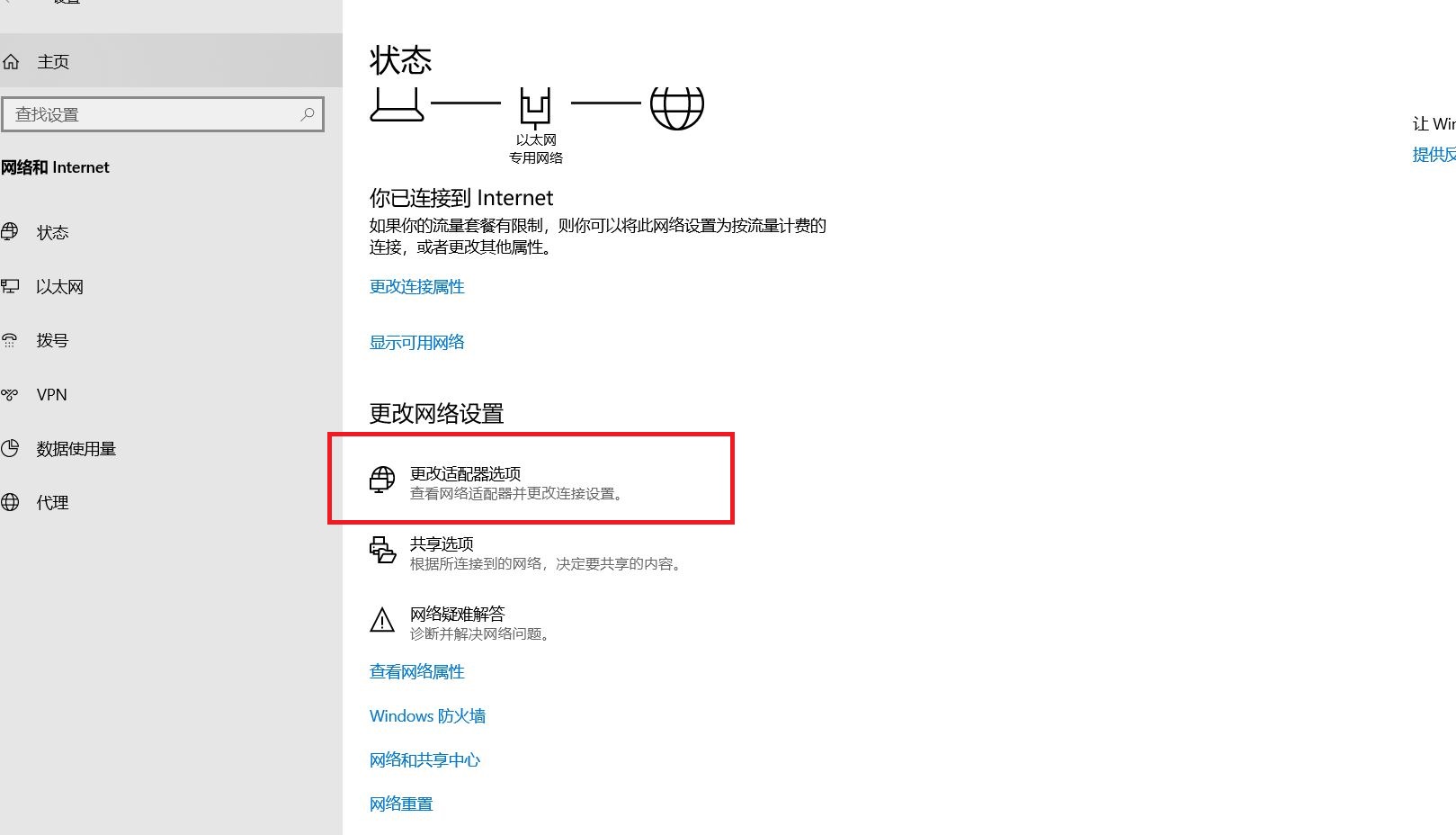
找到某个以太网下面显示“Remote NDIS based.. ”,鼠标右击选择启用它。之后打开属性,双击Internet协议版本4。
选择使用下面的IP地址,设置IP如下图:
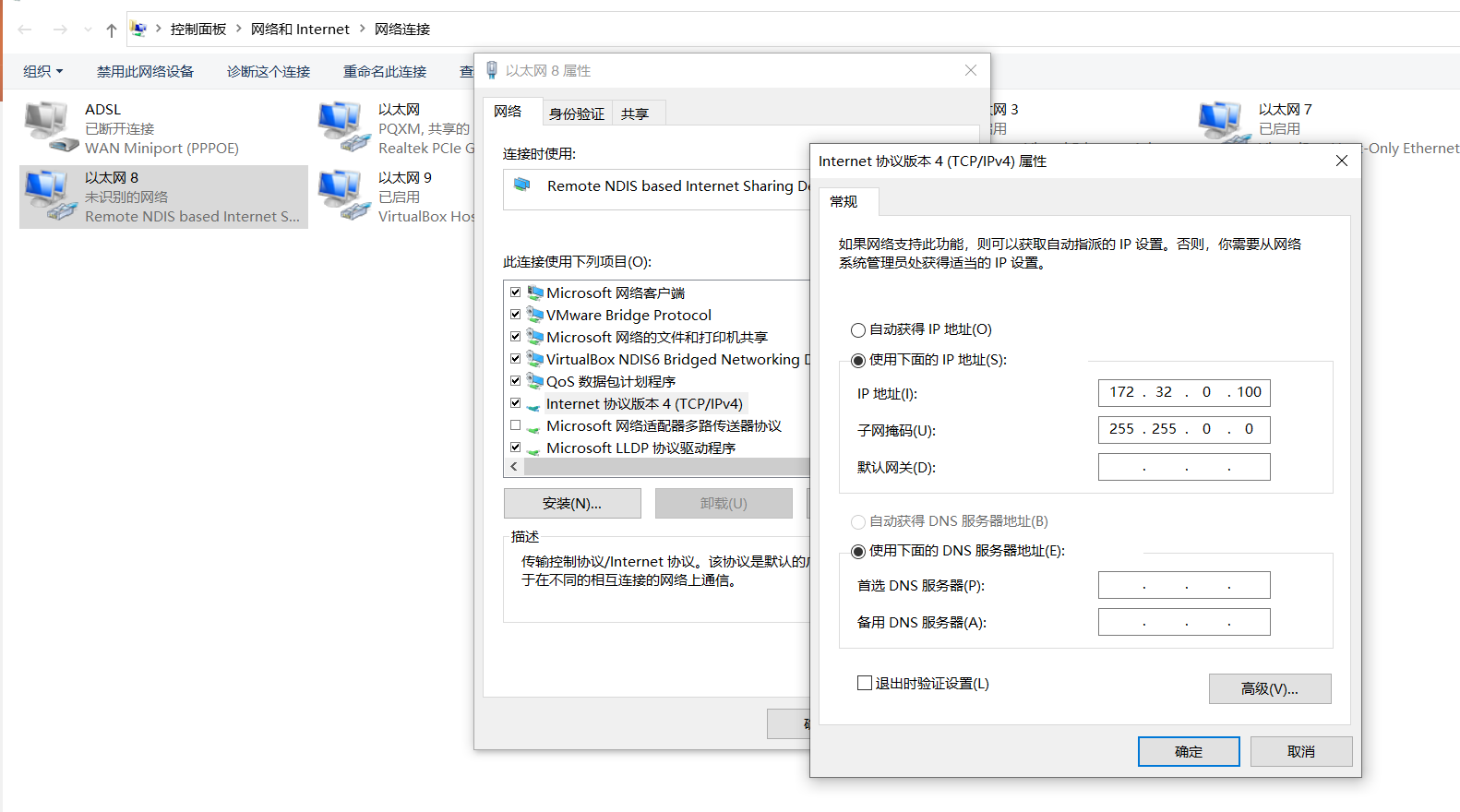
设置好IP后,保存退出。
6、ADB调试
先下载ADB工具包,解压缩。下载链接:https://wiki.luckfox.com/zh/Luckfox-Pico/Datasheets
配置环境变量。在高级系统设置右下角有一个环境变量,双击进入。
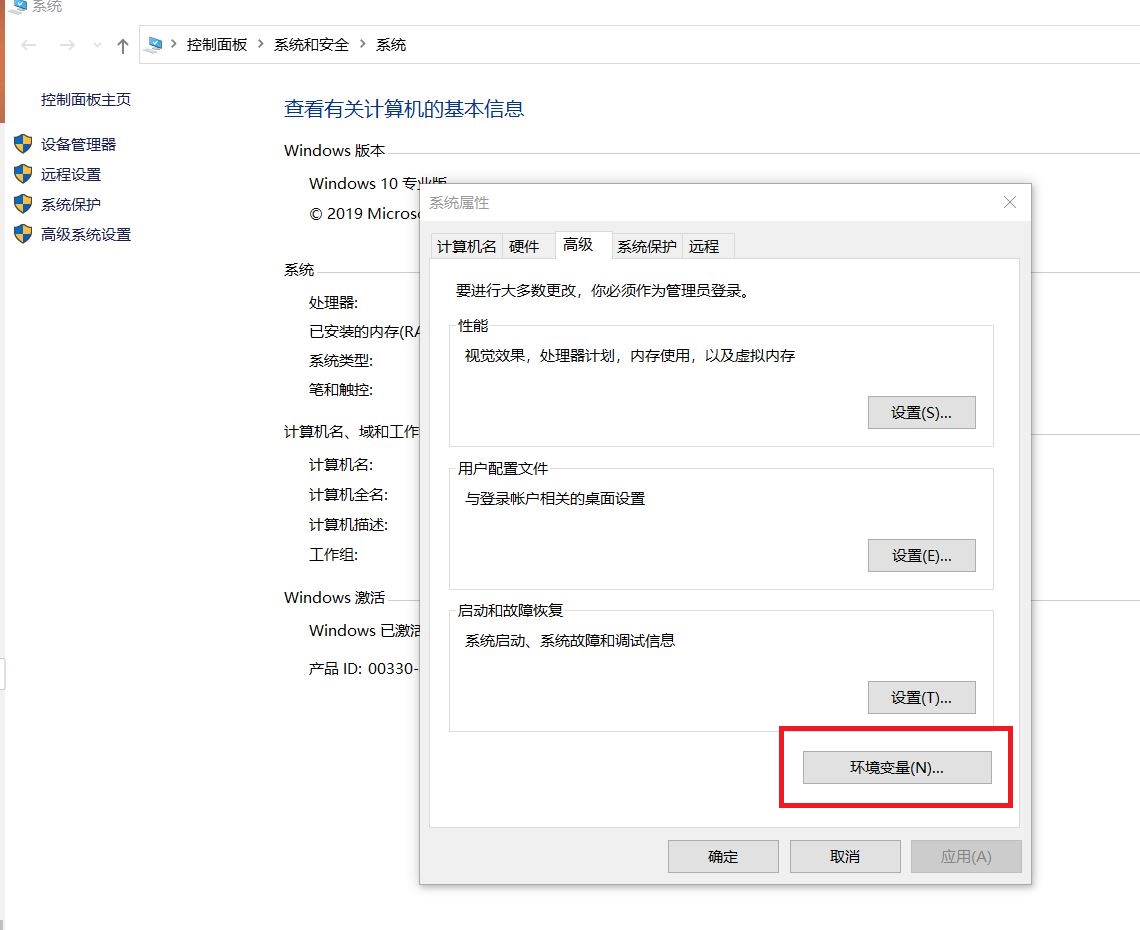
在系统变量框里有一个Path,选中点击编辑,选择新建,将我们下载的adb工具包所在路径添加进来。如下图是我的adb路径。每个人路径可能不一样,根据实际路径添加。
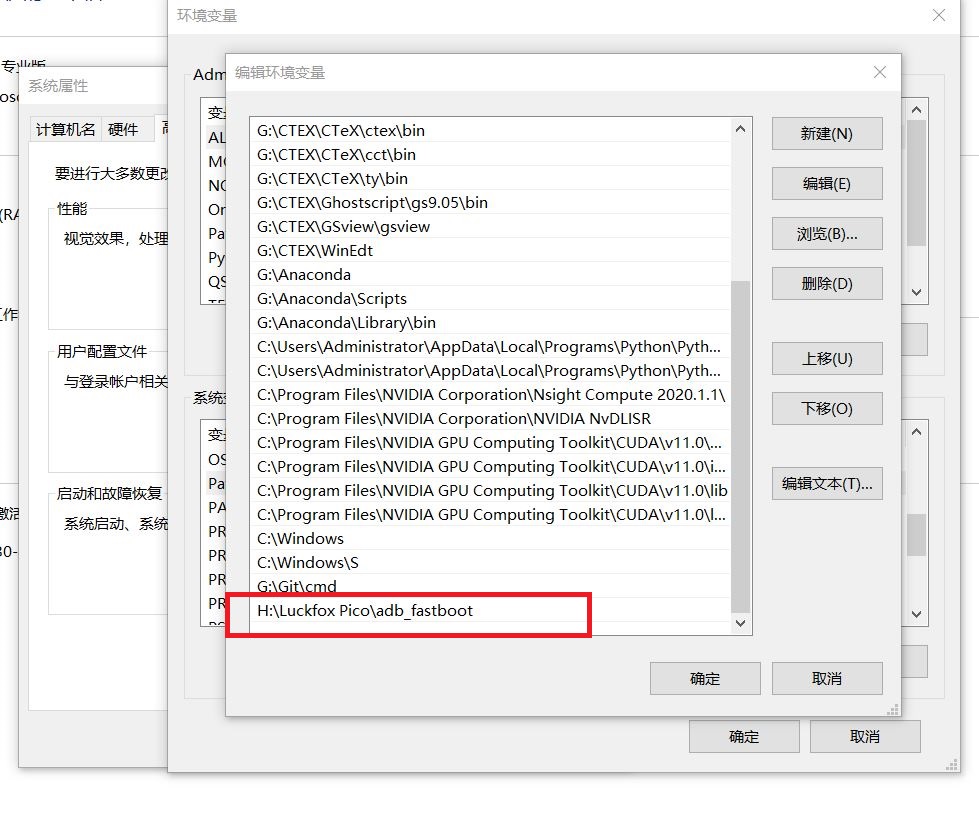
然后点确定,之后重启电脑让环境生效。
按下 Win + R 快捷键输入 CMD 打开 Windows shell 终端。
输入adb connect 172.32.0.93。显示connected to 172.32.0.93:5555表示连接开发板成功。
输入adb -s 172.32.0.93:5555 shell登录开发板。显示#表示登录成功。
输入ls 查看一下当前路径的文件。
如下图:
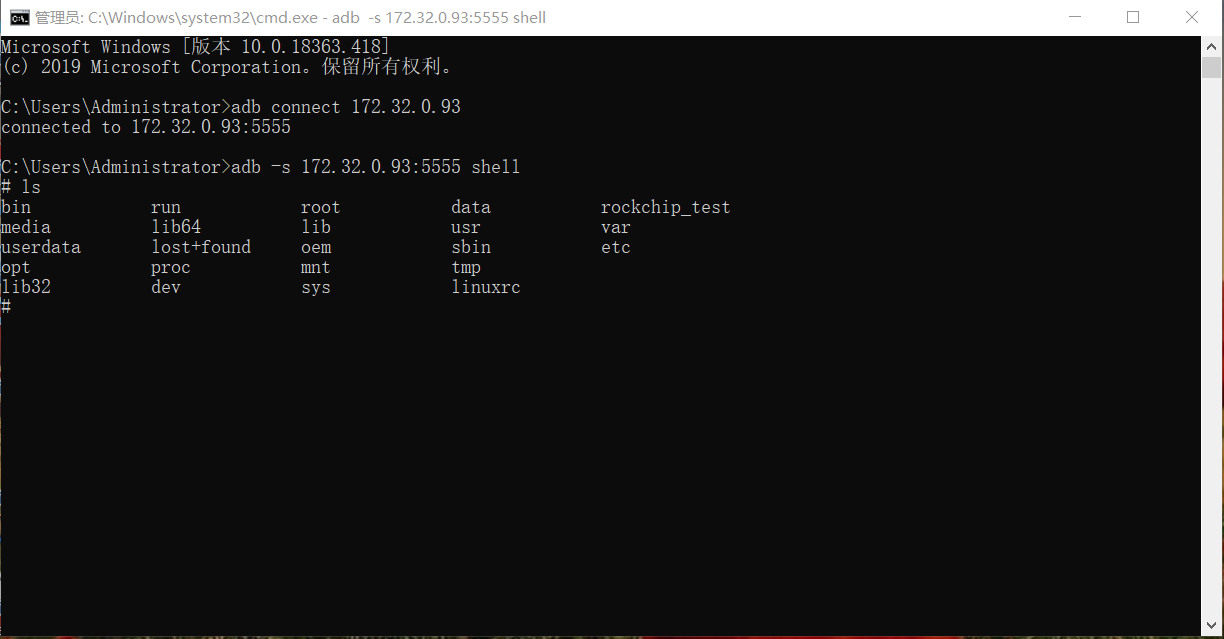
之后就可以通过adb指令对开发板进行一系列操作了。比如电脑和Luckfox Pico的文件互传功能。
至此,电脑与Luckfox开发板的环境配置告一段落。下期进入SDK虚拟机环境部署。
 /6
/6 